![[Video] Cách bật chế độ USB Debugging trên điện thoại Samsung cực dễ](http://product.hstatic.net/1000238589/product/t-che-do-usb-debug-tren-samsung-thumb_c2072bb8a0d54b3d9bc4d0bf0f763949_331e827ff1b64532bd854d18c64b9cb0_large.jpg)
USB Debugging là chế độ được kích hoạt trong điện thoại Android để kết nối trực tiếp với máy tính qua cáp nối USB. Click xem ngay cách mở USB Debugging trên Samsung nhé!
Video hướng dẫn cách bật chế độ USB Debugging trên điện thoại Samsung:
Chế độ USB Debugging hay còn gọi là gỡ lỗi USB. Đây là chế độ được kích hoạt khi bạn kết nối điện thoại tới máy tính thông qua cổng USB.
Chức năng chính của chế độ này là để tạo điều kiện kết nối giữa thiết bị Android và máy tính bằng việc cho phép thiết bị sử dụng hệ điều hành Android nhận tệp tin, lệnh từ laptop, PC và ngược lại.

Chế độ USB Debugging
Chế độ USB Debugging cung cấp cho người dùng nhiều quyền hạn hơn khi truy cập vào thiết bị Android để kết nối với máy tính qua cáp kết nối.
- Sao chép dữ liệu một cách dễ dàng.
- Cung cấp cho người dùng nhiều quyền khi kết nối điện thoại với máy tính thông qua cáp kết nối.
- Giúp cho các bạn có thể kết nối điện thoại với máy tính để sao chép, truyền dữ liệu qua lại giữa hai máy dễ dàng hơn.
Khi bật chế độ USB debugging, gỡ lỗi USB trên Android người dùng có nhiều quyền hạn hơn khi kết nối điện thoại với máy tính

Lợi ích của chế độ gỡ lỗi USB
Hướng dẫn được thực hiện trên điện thoại Samsung Galaxy A10 , hệ điều hành Android 9.
Thao tác trên các dòng điện thoại có thể khác đôi chút về giao diện, tuy nhiên cách thực hiện về cơ bản là tương tự nhau.
Bước 1: Vào Cài đặt > Chọn mục Thông tin điện thoại.
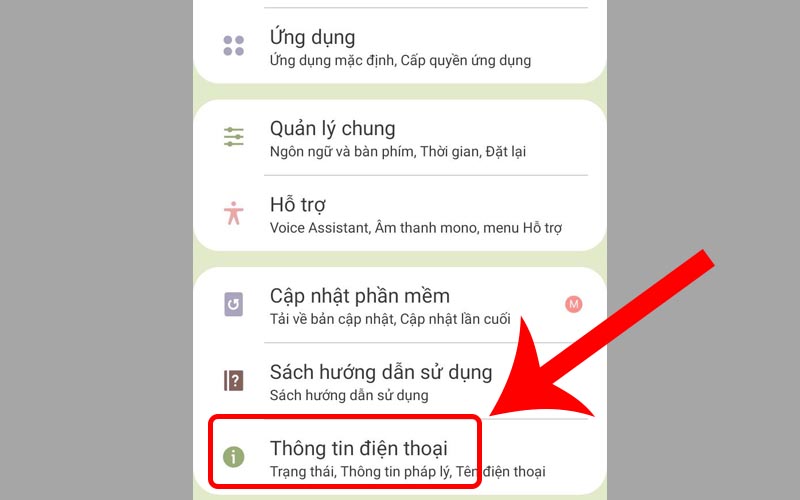
Chọn mục Thông tin điện thoại
Bước 2: Chọn Thông tin phần mềm > Nhấn 7 lần vào Số hiệu bản tạo để mở quyền cài đặt cho người phát triển.
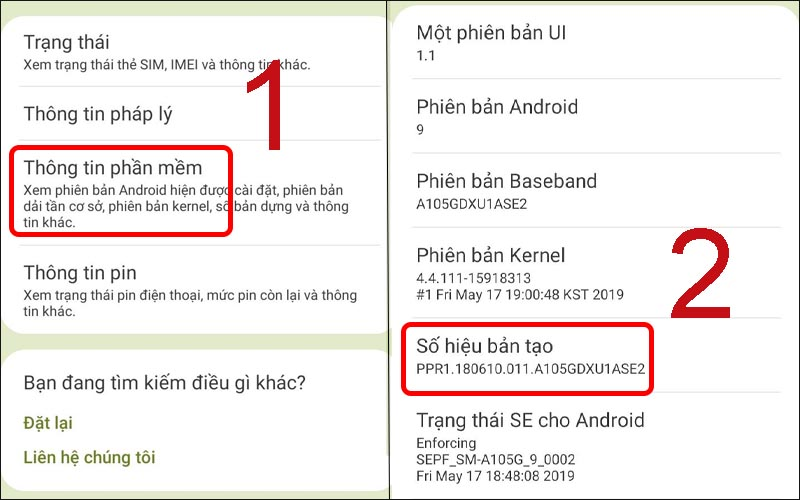
Mở Cài đặt cho người phát triển
Bước 3: Sau khi kết thúc, bạn quay trở về và chọn mục Cài đặt cho người phát triển.
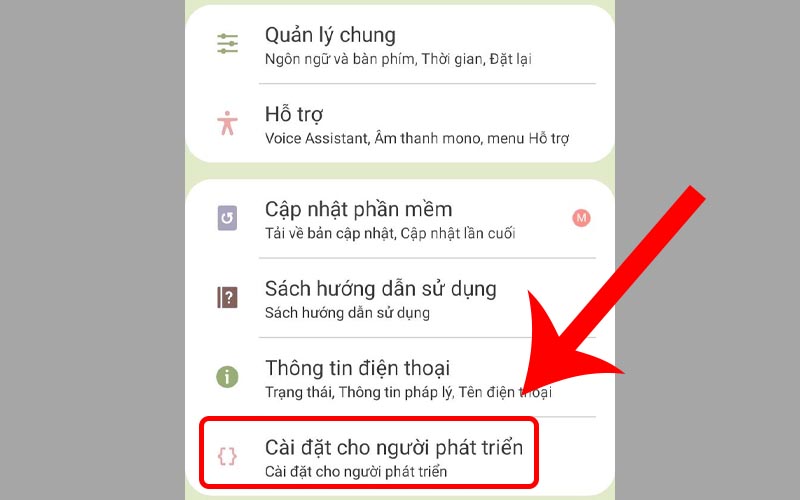
Chọn mục Cài đặt cho người phát triển
Bước 4: Chọn Bật để bật Cài đặt cho người phát triển > Bật chế độ Gỡ lỗi USB.
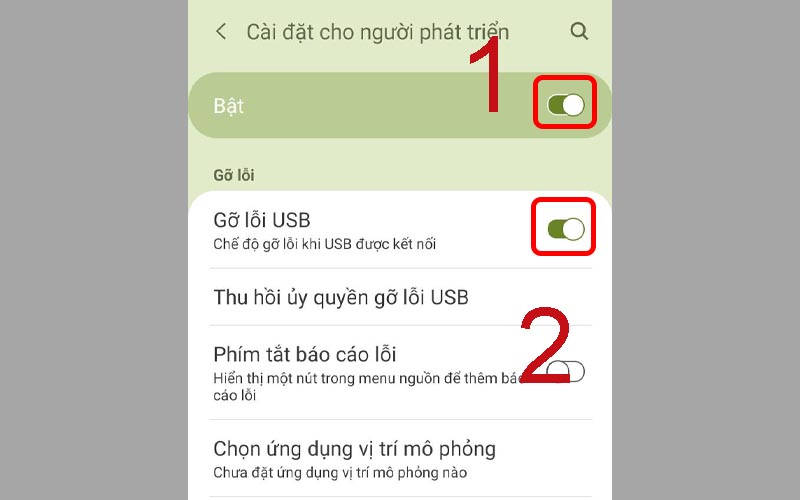
Bật chế độ gỡ lỗi USB
Bước 5: Chọn OK để cho phép bật gỡ lỗi cho USB.
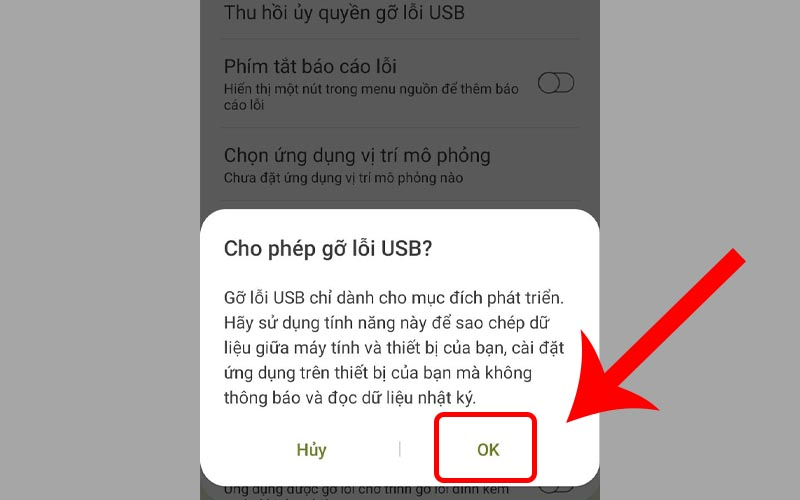
Chọn OK để cho phép bật USB Debugging
- Trả lời: Khi bật chế độ này, điện thoại của bạn sẽ có nguy cơ dễ bị tấn công hơn nếu chẳng may làm mất. Ai đó có thể kết nối thiết bị của bạn với máy tính của họ và thực hiện lệnh thông qua ADB mà không cần biết mã PIN.
Do đó, bạn chỉ nên bật chế độ USB Debugging khi cần thiết, tránh bật chế độ này liên tục thường xuyên.
Ngoài ra bạn cũng nên thiết lập Android Device Manager để có thể định vị và xóa dữ liệu từ xa.
Tham khảo chi tiết qua bài: Cách sử dụng Android Device Manager để tìm điện thoại, xóa data từ xa.
- Trả lời: Một số nguyên nhân khiến điện thoại không kết nối được với máy tính:
+ Do cáp kết nối USB bị lỏng hoặc hư nên không kết nối được.
+ Do điện thoại bị xung đột phần mềm gây ra tình trạng không truyền dữ liệu được.
+ Máy tính chưa cập nhật driver.
Để biết chi tiết về cách khắc phục, mời bạn tham khảo qua bài viết: Cách khắc phục lỗi điện thoại Samsung không kết nối được với máy tính.

Cáp kết nối USB bị lỏng hoặc hư nên không kết nối được
- Trả lời: Lỗi MTP USB Device Driver là lỗi gặp sự cố trong quá trình truyền tải dữ liệu thông qua cổng USB giữa điện thoại và máy tính.
Nguyên nhân gây ra lỗi có thể là do dây cáp bị hỏng, cổng USB trên máy tính có vấn đề hoặc do phần cứng điện thoại gặp sự cố.
Để biết chi tiết cách khắc phục lỗi, mời bạn tham khảo bài viết: Cách khắc phục lỗi MTP USB Device Driver cho điện thoại Android.

Cổng USB trên máy tính có vấn đề dẫn đến lỗi MTP USB Device Driver
Bài viết này đã hướng dẫn các bạn cách bật chế độ USB Debugging trên điện thoại Samsung cực dễ. Hẹn gặp lại các bạn ở bài viết tiếp theo nhé!
Trung Tâm chuyên hỗ trợ cấp cứu dữ liệu trên laptop điện thoại máy tính bảng, ổ cứng cho khách hàng 24/7.